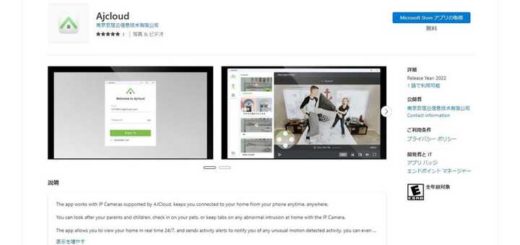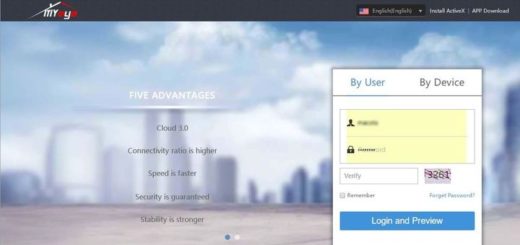カメラ管理にお勧め パスワード管理ソフト ID Manager
コメント欄でも「カメラ・アプリのパスワードを忘れました、何とかなりませんか?」のコメントを頂く事はあるのですが、原則的にパスワードに関する事柄には如何なる場合でもお答えは出来ません、もし返信で伝えられる程度の内容でリカバリーできるネットワークカメラはセキュリティ的に問題がありますし怖くて使う事は出来ません。
とは言っても、購入・初期設定した時はパスワードを記憶していても半月~一年と不具合が無くある日突然「再設定」が必要となった時に半年~一年前のパスワードを思い出せる自信は私にもありません、メモ帳に書き止めてあったとしても確率的にはそれ程変わらないでしょう。
屋内カメラなら工場出荷状態に戻して再設定しても手間ではありませんが、高所に設置した屋外カメラ特にWifiで運用したしているカメラの場合は大変ですリセットボタンを押すのも大変で複数台の場合は最短でも丸一日は掛かる大変な労働になるでしょう、カメラが壊れた訳では無くパスワードを忘れただけなのにココまで大袈裟な作業になります。
何でもIT化して日常生活にパスワード管理の機会と重要性が増していますが案外その点がルーズな方が多く、カメラ増設や交換で「ルーター/カメラのパスワードを教えて下さい」とお尋ねしても「?… 判らない?」とお答えになる方が年齢に関わらず多いそうです。
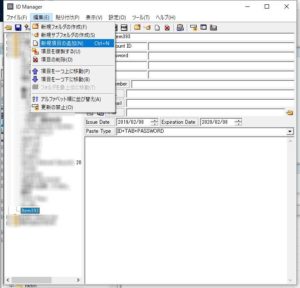 パスワードを忘れて慌てない為に、パスワード管理ソフト ID Manager をご使用ください。
パスワードを忘れて慌てない為に、パスワード管理ソフト ID Manager をご使用ください。
ID Managerは、WoodenSoldier Softwareさんが公開しているフリーソフトです、2013年以降バージョンアップしていませんが現状のWindows10 64bitでも問題なく動作します、またシステムにインストールする必要も無くUSBメモリーに入れて持ち運ぶ事もできセーブデータのFTP転送にも対応しています。
ID Managerのセーブデータはユーザー名とパスワードが入力されない限り表示されない様に暗号化されており万一セーブデータが流出したとしても安心です。
機能が増える訳ではありませんが「便利なソフトだ」とお思いの方はカンパを募集しているとの事です。
①ID Managerのインストール。
http://www.woodensoldier.info へアクセスし、ID Managerをクリックします。
ID Manager 最新リリース (インストーラー付き)EXE形式
ID Manager 最新リリース (インストーラーなし)ZIP形式
のどちらかをダウンロードします。
 インストール又はZIPファイルを解凍しID Managerを起動します。
インストール又はZIPファイルを解凍しID Managerを起動します。
特定のライブラリー等は使用していないのでほとんどのWindowsバージョンで起動すると思います。
起動したらID Manager ログインダイアログが表示されます。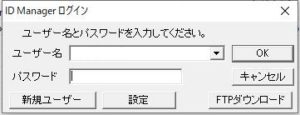 新規ユーザーボタンをクリック
新規ユーザーボタンをクリック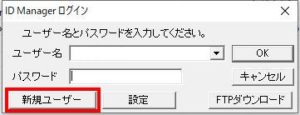 ID Managerにログインするユーザー名とパスワードを決めOKボタンをクリックします。(この2つは絶対に忘れないで下さい)
ID Managerにログインするユーザー名とパスワードを決めOKボタンをクリックします。(この2つは絶対に忘れないで下さい)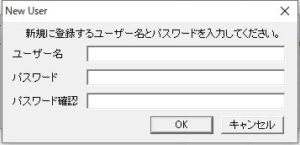 ログイン画面に戻り設定ボタンをクリックします。
ログイン画面に戻り設定ボタンをクリックします。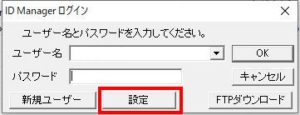 セーブファイルの読み込み場所(保存場所)を指定してOKボタンをクリックします。
セーブファイルの読み込み場所(保存場所)を指定してOKボタンをクリックします。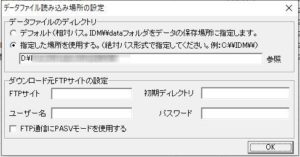 ログインダイアログに戻り、先ほど入力したユーザー名とパスワードでログインします。
ログインダイアログに戻り、先ほど入力したユーザー名とパスワードでログインします。 初起動した時は何もありません。
初起動した時は何もありません。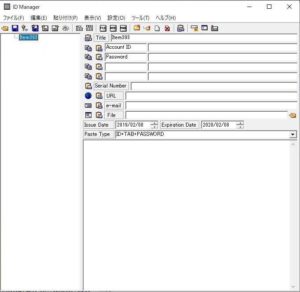 編集→新規項目の追加新しい項目を追加してゆきます。
編集→新規項目の追加新しい項目を追加してゆきます。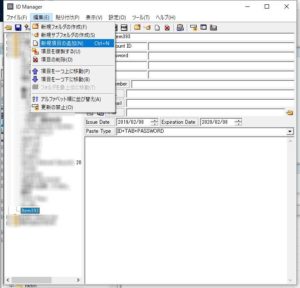 以上で終了です、以降はID Managerログインのユーザー名とパスワードを1つ覚えておけば良く、カメラやIT機器をセットアップする時にID Managerで機器毎に新規項目を追加しその時入力したIDやパスワードをID Managerへコピーペーストしておけば煩わしいパスワード管理が驚くほど楽になります、またID ManagerのセーブデータをDropboxのクラウドフォルダーへしてしておけば自宅と職場やノートパソコンでデータをシームレスに共有する事もできて更に便利になります。
以上で終了です、以降はID Managerログインのユーザー名とパスワードを1つ覚えておけば良く、カメラやIT機器をセットアップする時にID Managerで機器毎に新規項目を追加しその時入力したIDやパスワードをID Managerへコピーペーストしておけば煩わしいパスワード管理が驚くほど楽になります、またID ManagerのセーブデータをDropboxのクラウドフォルダーへしてしておけば自宅と職場やノートパソコンでデータをシームレスに共有する事もできて更に便利になります。
既に開発は終了している様なのが残念ですが動作も軽く不具合も無くXPの頃から愛用しています、フォルダーでカテゴリ管理出来たり、項目の複製、パスワード作成機能など便利な機能がありますのでぜひご活用ください。